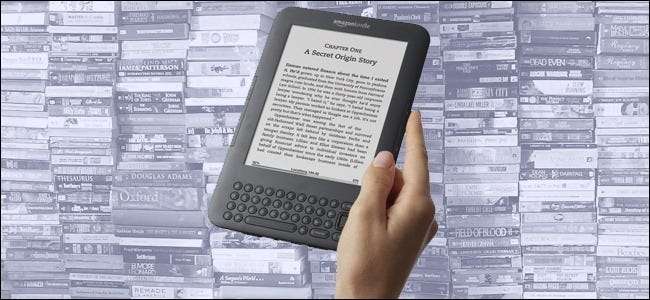
Masz dość płacenia za e-booki? Obecnie większość bibliotek umożliwia bezpłatne wypożyczanie e-booków, tak jak zwykłe książki.
Działa to bardzo podobnie: biblioteki mają do wypożyczenia określoną liczbę egzemplarzy. Jeśli wszystkie egzemplarze książki, które chcesz, są już wyewidencjonowane, musisz poczekać, aż ktoś je zamelduje. Jednak w przeciwieństwie do zwykłych książek często możesz zaplanować automatyczną kasę, gdy kopia będzie dostępna, i nie musisz się martwić o wpadaniu do biblioteki po zwroty.
Czego potrzebujesz, aby rozpocząć
Nie potrzebujesz wiele, aby pobierać e-booki z lokalnej biblioteki, ale przed kontynuowaniem musisz zaznaczyć kilka rzeczy:
- Po pierwsze, potrzebujesz aplikacji Kindle lub Kindle lub oficjalnej Aplikacja OverDrive . Możesz użyć fizycznego urządzenia Kindle, aplikacji do czytania Kindle (dla urządzeń takich jak iPhone i Android) lub Kindle Cloud Reader. Obecnie każde urządzenie lub aplikacja, do której można wysłać zakup książki na Kindle, obsługuje również wypożyczanie bibliotek.
- Po drugie, musisz sprawdzić, czy Twoja lokalna biblioteka (lub jakakolwiek biblioteka, w której masz aktywne konto) obsługuje wypożyczanie OverDrive. System pożyczek Kindle jest zbudowany wokół sieci dystrybucji mediów OverDrive. Zapłać wizyta w OverDrive , wybierz „Library Search” i sprawdź, czy Twoja biblioteka bierze udział.
Uwaga : Nie należy się mylić, jeśli wyszukiwarka OverDrive pokazuje lokalną bibliotekę, ale odsyłacz prowadzi do witryny, której normalnie nie odwiedzasz - wiele bibliotek należy do współpracowników zajmujących się mediami, które obsługują więcej niż jedną bibliotekę.
- Po trzecie, jeśli jeszcze tego nie zrobiłeś, musisz uzyskać kartę biblioteczną. Nie musi to być koniecznie najbliższa biblioteka: możesz uzyskać dostęp do cyfrowej kolekcji dowolnej uczestniczącej biblioteki, o ile masz ważny numer karty.
- Wreszcie, jeśli używasz fizycznego Kindle, potrzebujesz dostępu do węzła Wi-Fi lub komputera, z którego możesz ładować książki przez połączenie USB. W przeciwieństwie do książek zakupionych przez Amazon, książki z bibliotek publicznych nie są dostarczane za pośrednictwem połączenia Kindle 3G.
Kiedy już wszystko załatwisz, czas kontynuować!
Znajdowanie e-booków w lokalnej bibliotece
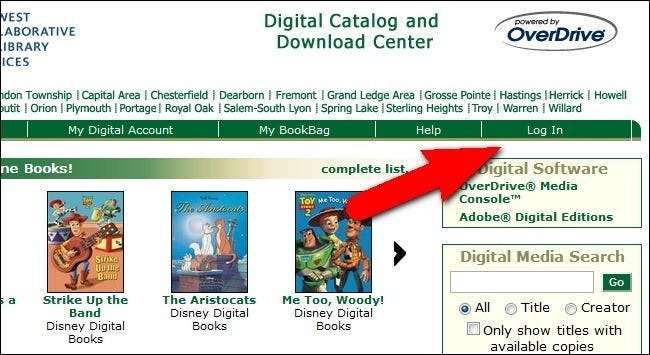
Chociaż każda strona internetowa biblioteki wygląda trochę inaczej, a każda biblioteka ma inny wybór książek, podstawowy przepływ pracy jest taki sam. Przeprowadzimy Cię przez proces pobierania książki z naszej lokalnej biblioteki, ale ponownie pragniemy podkreślić, że jeśli nie mieszkasz w regionie objętym współpracą medialną naszej biblioteki, używana witryna internetowa będzie wyglądać nieco inaczej.
Po ustaleniu, że lokalna biblioteka oferuje książki za pośrednictwem OverDrive, nadszedł czas, aby odwiedzić witrynę internetową biblioteki, aby przejrzeć dostępne pozycje i wybrać książkę. Pamiętasz w poprzedniej sekcji, kiedy szukałeś swojej biblioteki na OverDrive i dostałeś link? Nawet jeśli ten link nie jest zwykłym linkiem, z którego korzystasz, aby odwiedzić swoją bibliotekę, i tak w końcu tam trafisz, więc równie dobrze możesz go kliknąć. W naszym przykładzie lokalna witryna biblioteki to kpl.gov, ale witryna, którą udostępnia nam OverDrive, to ebooks.mcls.org - to jest wspólna witryna medialna, do której należy nasza biblioteka. Twoja biblioteka może być inna.
Skorzystaj z podanego linku i poszukaj linku logowania. Będziesz potrzebować numeru karty bibliotecznej i / lub kodu PIN (chociaż nasza lokalna biblioteka ma system PIN, nie zostaliśmy poproszeni o użycie naszego).
Po zalogowaniu poszukaj narzędzia wyszukiwania. W miarę możliwości zalecamy przejście od razu do wyszukiwania zaawansowanego. Kilka tygodni temu słyszeliśmy wywiad z Erin Morgenstern, autorką książki Nocny Cyrk , na NPR. Książka brzmiała interesująco i była idealnym kandydatem do naszych poszukiwań, ponieważ jest aktualna, popularna i reprezentatywna dla rodzaju książek, które ludzie chcieliby sprawdzić.
Upewnij się, że jako format wybrałeś „Kindle” (wiele bibliotek ma również dostępne książki ePUB, jeśli masz alternatywny czytnik e-booków obsługujący dokumenty ePUB). Prawdopodobnie zobaczysz również opcję wyszukiwania tylko dostępnych książek; zostawiliśmy to niezaznaczone, ponieważ chcieliśmy sprawdzić, czy książka była w ogóle częścią systemu.
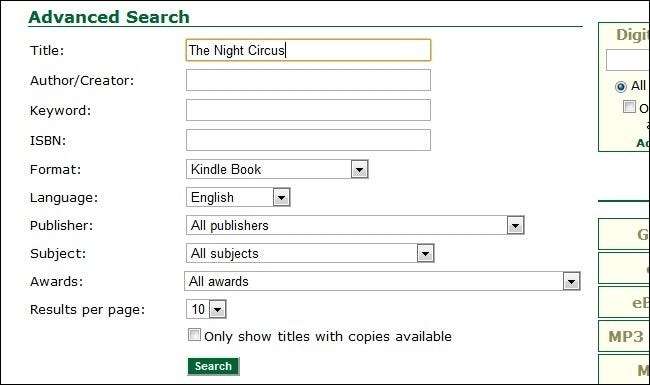
Sukces! Nie tylko książka była w systemie, ale były dostępne trzy egzemplarze. Dodaliśmy go do naszej torby z książkami, a następnie przejrzeliśmy ją i trafiliśmy do kasy. Ponownie, przepływ pracy w twojej bibliotece może nie być identyczny, ale powinien być dość bliski.
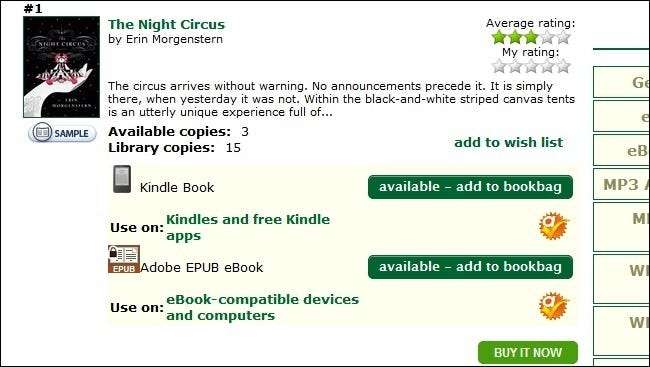
Po wyewidencjonowaniu konkretnego systemu biblioteki OverDrive, system przekieruje Cię do Amazon.com. Jeśli nie jesteś jeszcze zalogowany, pojawi się monit, aby to zrobić.
Po zalogowaniu się do Amazon zobaczysz listę książek z typowymi ocenami Amazon, a także notatkę o terminie. Zobaczysz również typowe pole zakupu Amazon, z tym że zamiast ceny i przycisku zakupu zobaczysz „Kup książkę z biblioteki”. Upewnij się, że wybrałeś urządzenie Kindle, do którego chcesz wysłać książkę, a następnie kliknij przycisk.
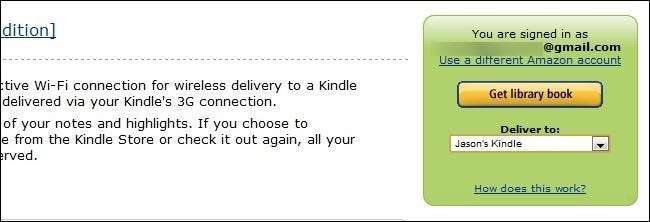
Po kliknięciu przycisku „Pobierz książkę z biblioteki” zobaczysz ostatni ekran. Ten ekran przypomina, aby upewnić się, że Twój Kindle może połączyć się z Wi-Fi i daje link do pobrania na wypadek, gdybyś chciał / chciał pobrać książkę i przenieść ją na komputer przez USB. W większości przypadków nie potrzebujesz USB, chyba że nie masz dostępu do Wi-Fi lub czytasz książkę, w której wydawca ogranicza transfer przez Wi-Fi (głupie, wiemy, ale się zdarza).
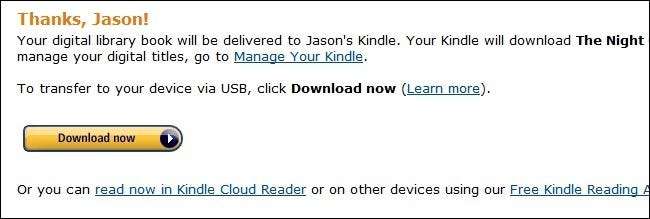
W tym momencie możesz odwiedzić swój Strona zarządzania Kindle i zobaczysz książkę z biblioteki. Jeśli klikniesz przycisk „Czynności” po prawej stronie pozycji książki bibliotecznej, zobaczysz różne opcje. Możesz go przeczytać, dostarczyć do innego urządzenia Kindle lub aplikacji, kupić, pobrać, jeśli chcesz przenieść przez USB, wyczyścić wewnętrzną zakładkę lub zwrócić książkę do biblioteki, gdy skończysz.
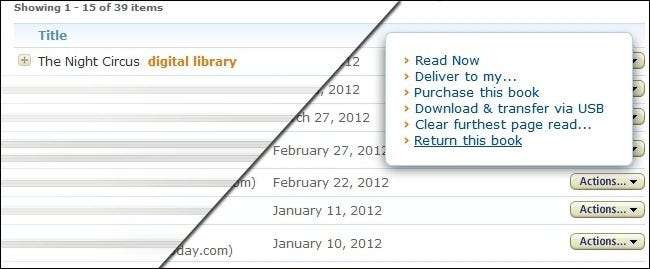
Nawet jeśli zwrócisz książkę, Amazon zapisze wszystkie notatki, które zrobiłeś lub podkreśliłeś, i przywróci je, jeśli ponownie sprawdzisz książkę lub ją kupisz. Możesz zwrócić książkę wcześniej, aby inni klienci mogli się nią cieszyć, ale nawet jeśli tego nie zrobisz, książka wygaśnie automatycznie i zwróci się po zakończeniu okresu wypożyczenia. Więc koniec z zaległymi opłatami!
Pamiętaj, że tak jak w przypadku fizycznych książek w Twojej bibliotece, każda biblioteka ma ograniczenie liczby książek, które mogą być jednorazowo wypożyczone przez jej czytelników. Jeśli żądana książka znajduje się w katalogu, ale została już pobrana przez maksymalną liczbę osób, musisz poczekać, aż zostanie „zwrócona”. Dlaczego książki cyfrowe muszą działać według fizycznych reguł, skoro można je kopiować miliony razy bez realnych kosztów? Chodzi o prawo autorskie i sposób, w jaki biblioteki muszą przestrzegać warunków licencjonowania cyfrowego na książki, które oferują.
Korzystanie z aplikacji OverDrive na smartfonie
Najpierw pobierz aplikację OverDrive z iTunes lub Google Play Store. Przy pierwszym otwarciu aplikacji musisz utworzyć konto lub zalogować się. Możesz do tego użyć swojego konta na Facebooku, ale ponieważ i tak będziesz potrzebować numeru karty bibliotecznej, aby uzyskać dostęp do treści, nie ma sensu to. Kliknij przycisk „Zaloguj się przy użyciu mojej karty bibliotecznej”.
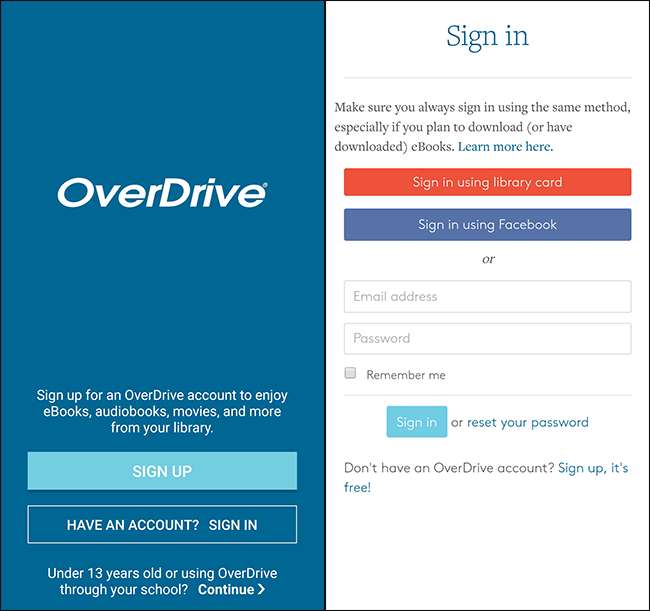
Wyszukaj swoją bibliotekę według jej nazwy lub nazwy miasta. Na następnej stronie wybierz swoją bibliotekę z listy rozwijanej (jeśli w systemie lokalnym jest więcej niż jedna) i zaakceptuj Warunki korzystania z usługi.
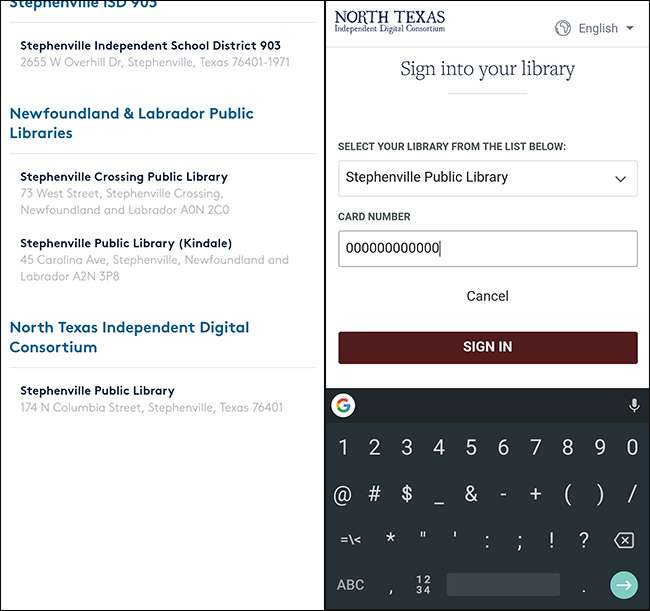
W tym miejscu możesz nacisnąć przycisk „Dodaj tytuł”, aby dodać tytuł. Aplikacja przeniesie Cię do mobilnej wersji strony wyszukiwania lokalnego systemu bibliotecznego. Stąd jest to całkiem oczywiste: możesz użyć paska nawigacyjnego u góry strony, aby przeglądać według autora lub wyszukiwać bezpośrednio, lub po prostu przeglądać różne strony tematyczne i gatunkowe w celu uzyskania ogólnych zaleceń.
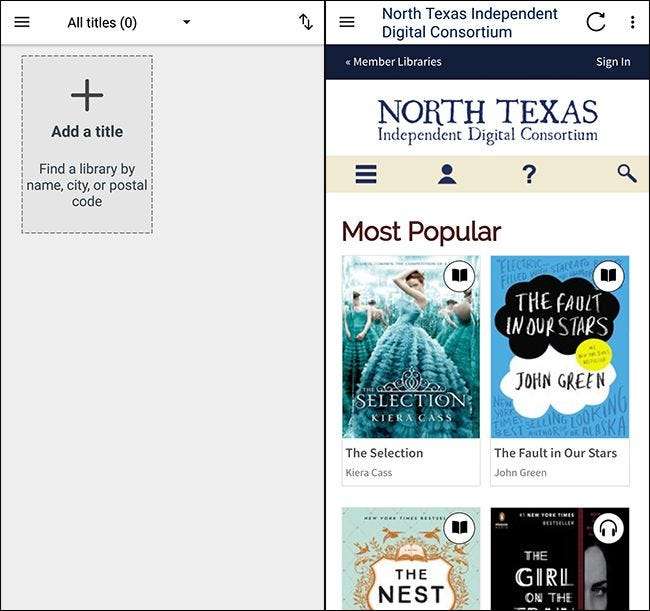
Stuknij książkę lub audiobook, stuknij opcję „wypożycz”, a następnie stuknij żądaną opcję, w zależności od tego, czy chcesz przeczytać książkę na swoim Kindle, dodać wersję ePub do aplikacji, czy przeczytać ją w przeglądarce. Aby wrócić na półkę z książkami, po prostu dotknij przycisku menu, a następnie „Półka na książki”.
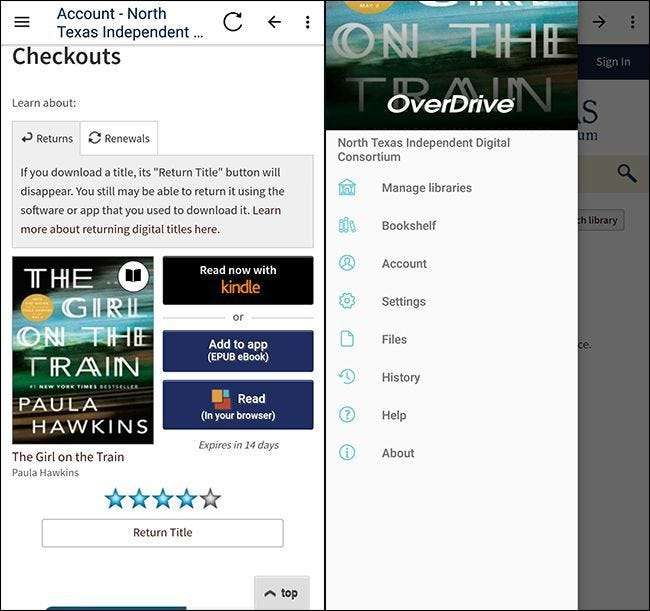
Zobaczysz tytuł i będziesz mógł go kliknąć, aby go przeczytać lub odtworzyć.
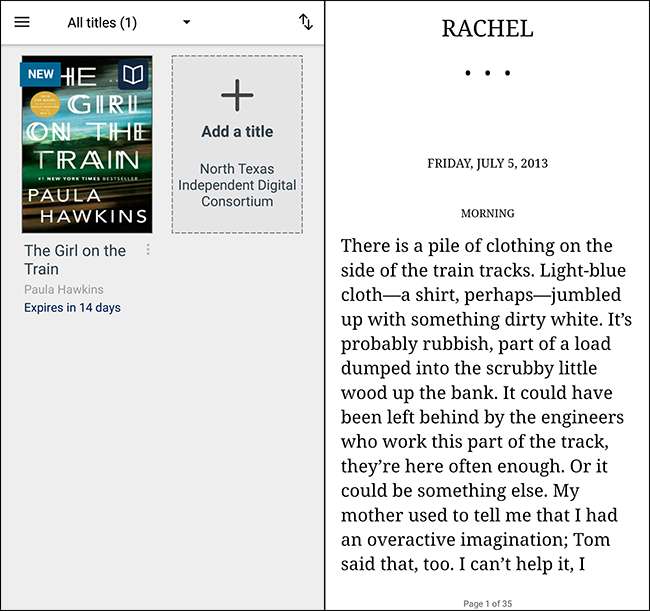
Jeśli zastanawiasz się, jaka jest różnica między używaniem aplikacji OverDrive a aplikacją Kindle z książkami OverDrive, nie ma zbyt wiele. Korzystanie z aplikacji OverDrive nie wymaga logowania się do Amazon, a także obsługuje odtwarzanie audiobooków, więc jest to mniej skomplikowane rozwiązanie, jeśli czytasz tylko na telefonie lub tablecie zamiast na prawdziwym urządzeniu Kindle. Ale używaj wszystkiego, co cię uszczęśliwia.
Musisz trochę przeprowadzić wstępną konfigurację, ale nagrodą jest łatwy dostęp do bezpłatnych e-booków z Twojej biblioteki, bez martwienia się o zwrot książek na czas.
Oprócz pobierania książek z lokalnej biblioteki istnieje również wiele sposobów pobierania książek i treści na Kindle. W celu dalszej lektury zalecamy zapoznanie się z niektórymi z naszych poprzednich artykułów, w tym:
- Jak przesyłać pliki, strony internetowe, komiksy i kanały RSS do Amazon Kindle
- Uzyskaj więcej ze swojego Kindle: porady, wskazówki, hacki i bezpłatne książki
ZWIĄZANE Z: Amazon Prime to coś więcej niż bezpłatna wysyłka: oto wszystkie jego dodatkowe funkcje
A jeśli jesteś Amazon Prime subskrybentem, masz również dostęp do bezpłatnych treści w sekcji Prime Reading, a także do wypożyczalni Kindle Owners 'Library. Jeśli znasz inne zasoby lub masz wskazówkę dotyczącą Kindle, którą chcesz się podzielić, zagraj w komentarzach!






